IE瀏覽器係列軟件最新版本下載
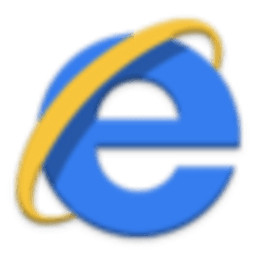
225KB
IE瀏覽器手機版

225KB
IE瀏覽器

28.10MB
ie瀏覽器(Internet Explorer 11)
IE瀏覽器在win10係統下無法使用如何解決?很多人還不知道該怎麼辦,那就一起去了解一下解決的方法吧!
解決方案一:
重置Winsock目錄:
1、按Win+X,打開“命令提示符(管理員)”;
2、輸入命令netsh winsock reset並點擊回車。
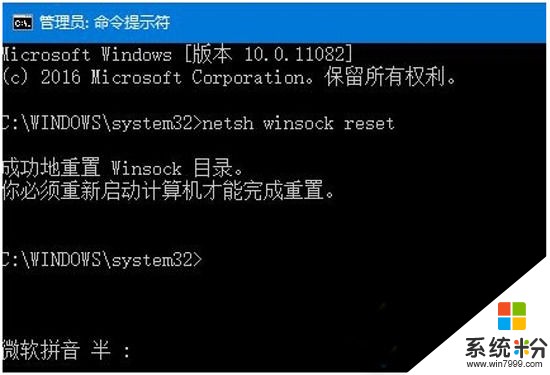
解決方案二:
1、先打開Internet選項,切換到“連接”選項卡;
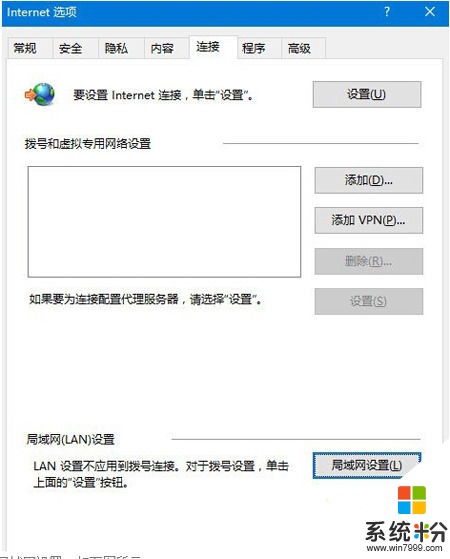
2、點右下角的局域網設置,如下圖所示;
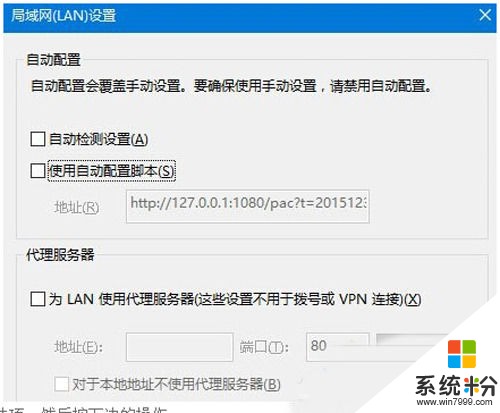
3、取消勾選所有選項,然後按下邊的操作:
· 以管理員身份運行CMD,先鍵入命令:netsh,按回車鍵運行;
· 之後再次鍵命令:winhttp,回車確認運行;
· 最後再鍵入命令:import proxysource=ie,按回車鍵運行即可;
· 通過以上命令,就可以重置瀏覽器的端口設置。
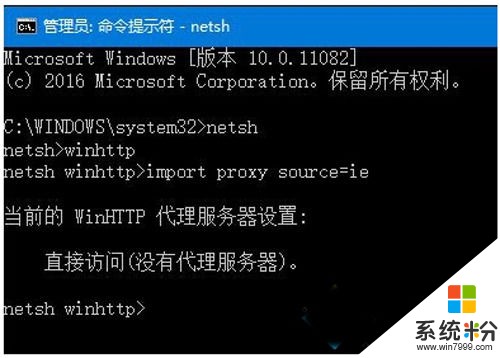
解決方案三:
1、使用命令創建一個新的本地管理員賬戶,再重新登錄到電腦嚐試。
2、在任務欄搜索框中輸入PowerShell,右鍵單擊搜索結果,選擇“以管理員身份運行”。在PowerShell中輸入以下命令:
$user = ‘splitpersonality’
net user /add $user
net localgroup Administrators /add $user
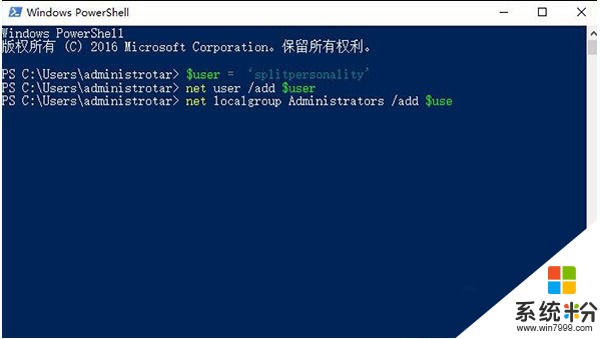
3、回車運行,之後使用新的賬戶登錄係統看是否正常。
以上就是IE瀏覽器在win10係統下無法使用的解決方法,希望可以幫助到大家。
相關資訊
最新熱門應用

avive交易所官網最新版
其它軟件292.97MB
下載
必安交易所app官網版安卓
其它軟件179MB
下載
富比特交易所app安卓版
其它軟件34.95 MB
下載
美卡幣交易所安卓版
其它軟件16.3MB
下載
幣幣交易所app官網
其它軟件45.35MB
下載
熱幣交易所最新版本app
其它軟件287.27 MB
下載
zbg交易所官方ios
其它軟件96.60MB
下載
拉菲交易所安卓版
其它軟件223.89MB
下載
ceo交易所app
其它軟件45.59MB
下載
zbg交易所app安卓版
其它軟件225.08MB
下載